- トップページ
- 会員サポート
- インターネットの設定
- auひかり設定方法:Windows Vista の設定
Windows Vistaでauひかりをご利用になるための設定方法をご案内いたします。
Windows Vistaでは管理者権限でないと、ネットワークの設定を変更できません。管理者権限でログインしてください。
【スタート】ボタン→【コントロールパネル】の順にクリックします。
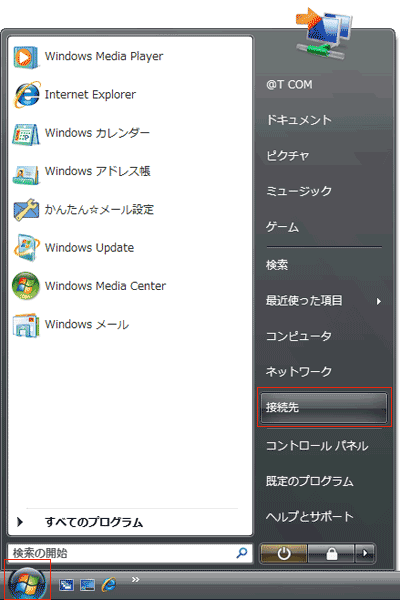
【コントロールパネル】画面が表示されますので、【ネットワークとインターネット】をクリックします。
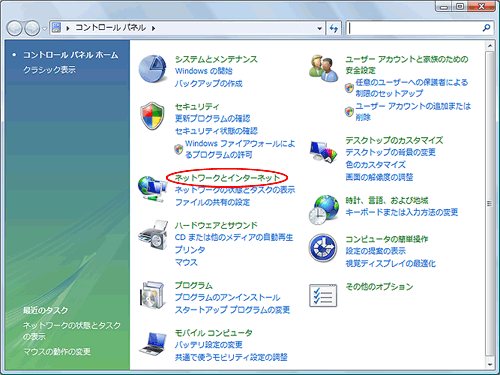
【ネットワークとインターネット】が表示されますので【ネットワークと共有センター】をクリックします。
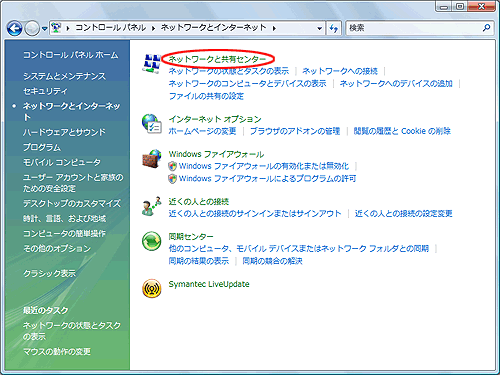
【ネットワークと共有センター】が表示されますので、ネットワーク(パブリックネットワーク)の中にある【状態の表示】をクリックします。
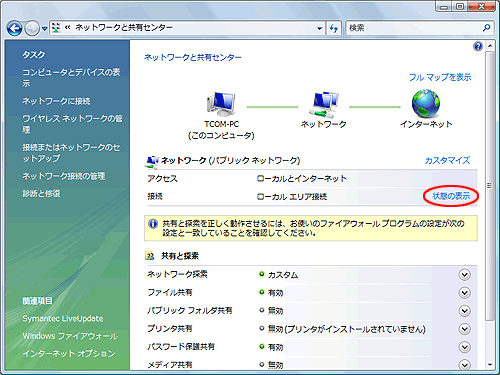
【ローカルエリア接続の状態】画面が表示されますので、【プロパティ(P)】をクリックします。
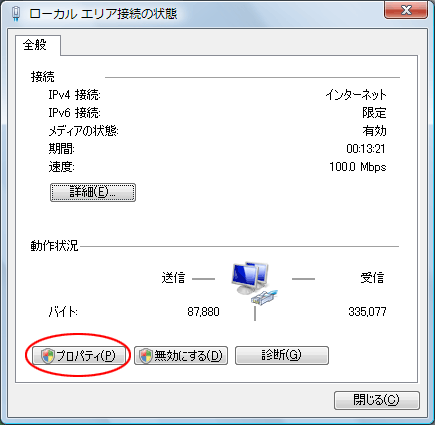
【ローカルエリア接続のプロパティ】画面が表示されますので、【インターネット プロトコル バージョン 4(TCP/IPv4)】を選択し、【プロパティ(R)】をクリックします。
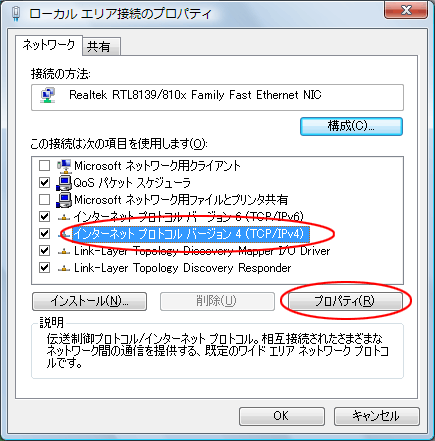
【インターネット プロトコル バージョン 4(TCP/IPv4)のプロパティ】画面が表示されますので、【IPアドレスを自動的に取得する(O)】と【DNSサーバのアドレスを自動的に取得する(B)】を選択し、【OK】ボタンををクリックします。
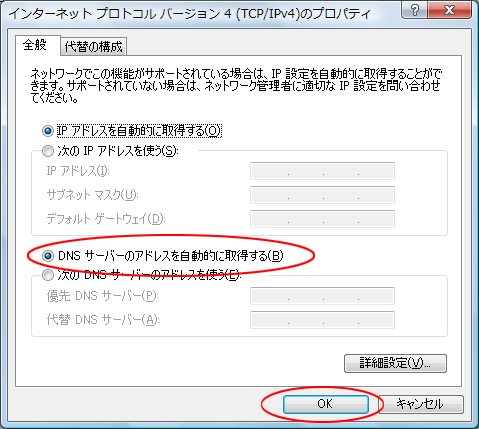
【ローカルエリア接続のプロパティ】画面に戻ったら、【閉じる】ボタンををクリックし、【ローカルエリア接続の状態】画面で【閉じる(C)】をクリックします。
以上で設定は終了です。